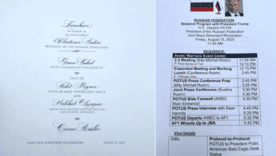Как защитить личные данные в Интернете: 11 правил кибербезопасности
В цифровом виде у нас хранится много важных данных. Собрали подробную инструкцию, как защитить себя и свои гаджеты от проделок злоумышленников

Как защитить свои персональные данные от злоумышленников / Фото: Getty Images
Интернет знает про нас очень много: что мы едим, что покупаем, как любим проводить свое время. Кроме фотографий и переписок, сеть хранит наши важные данные, которые не должны оказаться в чужих руках. В этой инструкции мы собрали советы как обезопасить свои данные от происков мошенников и кибератак.
Защита смартфона
Если вы находитесь на оккупированных территориях или приближенных к оккупации рф, выбирайте вручную сотовую сеть украинского оператора.
Поменяйте параметры блокировки
Рекомендуем поменять настройки, чтобы не разблокировать устройство при помощи отпечатка пальца или Face ID. Эти методы облегчают доступ к телефону. Пройти биометрию можно против вашей воли – насильно прижав ваш палец к сканеру или приблизить смартфон к вашему лицу.
Лучше используйте пароль. Но никому его не сообщайте и не используйте комбинации, которые легко подобрать, например, ваш день рождения или адрес. Будьте аккуратны, когда вводите пароль в общественных местах. Убедитесь, что никто не заглядывает к вам через плечо. Иначе у злоумышленника будет дополнительный соблазн украсть ваше устройство.
Отключите уведомления
Смартфоны iPhone и Android имеют удобную фичу – отображать последние полученные уведомления на заблокированном экране. Это полезно, если хотите мельком глянуть на дисплей и узнать, что вам писали.
Но также может любой просматривать последние полученные вами месседжи. Настройте параметры так, чтобы в уведомлениях не отображалось содержание сообщений когда телефон заблокирован.
Зашифруйте устройство
Шифрование личной информации – всегда хорошая практика. На iOS это можно сделать следующим образом: "Настройки" → "Face ID и код-пароль" → включите пароль. Для проверки включения шифрования, перейдите в конец страницы "Face ID и код-пароль" - там должно быть написано "Защита данных включена".
На Android шифрование включается так: "Настройки" → "Безопасность" → "Шифрование телефона". Стоит отметить, что шифрование устройства Android необратимое.
Используйте мессенджер со сквозным шифрованием

Пользуясь такими приложениями, сообщение зашифровывается на стороне отправителя, а расшифровывается на гаджете получателя. Таким образом, текст послания могут прочитать только два этих человека. А если переписку перехватят третьи лица, то они увидят просто набор символов.
Самые популярные мессенджеры этой категории – это Signal и Telegram. В них можно настроить таймер, чтобы через определенное время сообщения удалялись со всех устройств. Только в Telegram эту функцию надо активировать вручную и только в защищенных чатах.
Если вы хотите позвонить с собеседником в Telegram, но опасаетесь, что вас могут прослушать, - выполните сверку ключей. При звонке обратите внимание на правый угол экрана – там должны появиться четыре эмоджи. Спросите у собеседника, какие смайлы он видит, и если они идентичны вашим – разговор зашифрован.
Пользователи Apple могут переписываться при помощи iMessage. Но будьте внимательны, в этом мессенджере есть шифрование, которое по умолчанию сохраняет копии сообщений в iCloud. Отключите эту опцию в настройках и попросите собеседников сделать то же самое.
Если у вас пропал мобильный интернет, то вы можете обмениваться шифрованными сообщениями при помощи приложения Silence.
Читайте также: 11 мессенджеров, которые помогут оставаться на связи даже когда нет интернета
Установите браузер Tor
Он работает по принципу луковой маршрутизации. То есть ваша информация передается через несколько слоев прокси-серверов. Благодаря этому невозможно определить, откуда именно вы подключаетесь. Tor работает медленней привычных браузеров потому, что информация проходит через несколько маршрутизаторов. Поэтому Netflix через него вы комфортно не посмотрите. Такова цена анонимности. Без него легко определить ваш IP адрес, а уже по нему узнать где вы находитесь.
Общие правила кибербезопасности
Используйте VPN

В частности VPN используют для доступа к информации, к которой заблокирован доступ.
Когда вы подключаетесь к Wi-Fi в общественных местах, то вы делите сеть с незнакомыми людьми. И если в этой сети находится злоумышленник, он может перехватить ваши данные.
Но помните, что VPN – это не панацея. Он хоть и скроет ваш IP-адрес, но не защитит от скачивания вредоносного файла или попадания на фишинговый сайт.
Делайте копии важных файлов
Если вы опасаетесь, что злоумышленники уничтожат или заблокируют все важные документы, обязательно подготовьте дубликаты. Лучше всего это делать в режиме офлайн, а копии сохранять на внешний жесткий диск, который не подсоединяется к компьютеру.
С осторожностью открывайте прикрепленные файлы
Антивирусы не всегда замечают в них угрозу, поэтому не забывайте о здравом смысле. Игнорируйте документы и ссылки, присланные от неизвестных людей. Если очень хочется посмотреть что там, не забывайте о мерах предосторожности: открывайте файлы в браузере или сохраняйте их на Google Диск. Главное – не допустить попадание файла на ваш компьютер.
Установите Linux
Эта ОС куда более безопасна, чем Windows или macOS. Он свободен от телеметрии и не пытается следить за пользователем. Linux обладает открытым исходным кодом, а это значит, что там не будет "закладок" от разработчиков. И здесь значительно меньше вредоносных программ в силу малой популярности систем.
Держите устройства с микрофоном в другой комнате

Ваш телефон может записывать происходящее вокруг через микрофон, причем микро может включится в любой момент, неважно включен гаджет или нет. В первую очередь это делается, чтобы показывать вам релевантную рекламу. Однако нет никаких гарантий, что записанными данными никто не воспользуется с более злобными намерениями. Поэтому при обсуждении чего-то важного оставляйте гаджет в другой комнате.
Следите за веб-камерой
- Проверьте световой индикатор. Он должен быть выключен, когда вы не пользуетесь камерой. Если вы заметили, что он моргает, возможно, кто-то включает ее удаленно. Если он горит, то это значит, что камера записывает видео. Даже если вы ничего подобного не замечали, на всякий случай заклейте камеру.
- Посмотрите сохраненные файлы. Если кто-то использует камеру без вашего ведома, на компьютере могут остаться файлы, которые вы не сохраняли или не делали. Зайдите в папку, содержащую записи и проверьте, нет ли там чего-то лишнего. Заодно убедитесь, что настройки сохранения файлов не изменены.
- Проверьте наличие неизвестных программ. Они могли попасть на компьютер в случае скачивания вируса или зловредного ПО. Попробуйте запустить камеру. Если появилось сообщение, что она уже используется, значит ее контролирует какая-то программа. Проверьте, действительно ли вы ее устанавливали.
- Проверьте поток данных. Неожиданные скачки сетевого трафика могут быть сигналом того, что какие-то данные передаются без вашего ведома. Проверьте, так ли это. В Windows 10 для этого нужно откррыть вкладку "Журнал приложений" в "Диспетчере задач", а в macOS – вкладку "Сеть" в "Мониторинге системы". Там вы увидите, какие программы выходят в интернет. Проследите за процессами, чтобы проверить, не отправляют ли данные ваша веб-камера или какая-то неизвестная программа.
Теперь вы знаете как получить правдивую информацию даже тогда, когда к ней блокируют доступ, как маскировать свое местонахождение и скрывать личные данные когда вы онлайн.
Не пропустите интересное!
Подписывайтесь на наши каналы и читайте новости в удобном формате!